Microsoftin Garage Team julkaisi uuden lisäosan Microsoft Outlook Personal Information Managerille, jonka avulla on helppo löytää aikaa tapaamisen järjestämiseen kollegoiden kanssa. Kokouksen ajoittaminen, joka on yleinen toiminta organisaatioissa, edellyttää usein Outlook-kalenterin selailua vapaiden aikojen löytämiseksi. FindTimen avulla se tekee suurimman osan työstä puolestasi. Katsotaanpa sen asentamista ja määrittämistä.
Ennen asennusta:
- Käytössä on oltava Outlook 2013 tai uudempi
- Sinulla on Office 365 -tili – ei vaadita osallistujalta.
- Sulje Outlook ennen asennusta
Asenna se siirtymällä osoitteeseen https://findtime.microsoft.com/ .
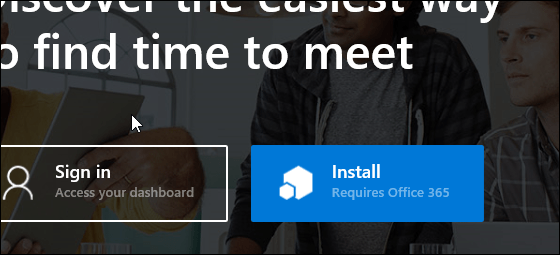
Kirjaudu sisään Office 365 -tililläsi ja odota, kunnes apuohjelma on asennettu.
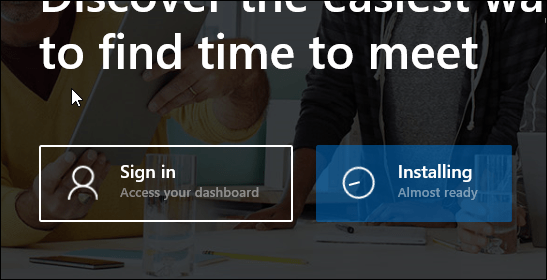
Kun asennus on valmis, käynnistä Microsoft Outlook ja kirjoita uusi viesti. Napsauta valintanauhasta Officen lisäosat ja sitten FindTime.

Jos et näe sitä, varmista, että olet kirjautunut Office 365 -tilillesi . Huomasin, että se ei näkynyt aluksi. Tarkista se napsauttamalla Tiedosto > Office-tili > Vaihda tiliä ja antamalla tunnistetietosi. Käynnistä sitten Outlook uudelleen, odota, kunnes asetukset synkronoidaan, ja yritä lisätä FindTime-apuohjelma.
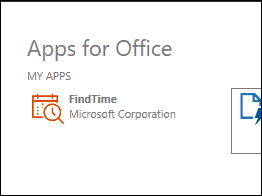
Kun se tulee näkyviin, napsauta Linkitä nyt -painiketta ja kirjaudu sisään Microsoft-tilillesi uudelleen pyydettäessä.
Odota, kunnes FindTime etsii sopivia aikoja. Valitse sitten kokouksen kesto luetteloruudusta. Voit sopia kokouksen saatavuuden tai ajan mukaan. Kun FindTime löytää sopivan ajan, napsauta jotakin käytettävissä olevista vaihtoehdoista ja napsauta sitten Seuraava.
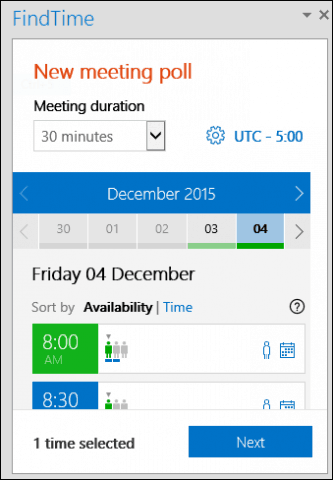
Valitse sijaintisi; tässä tapauksessa olen valinnut Skypen, mutta voit halutessasi valita fyysisen sijainnin. Napsauta sitten Lisää sähköpostiin , kun olet valmis, ja odota, kunnes kutsusi on luotu.
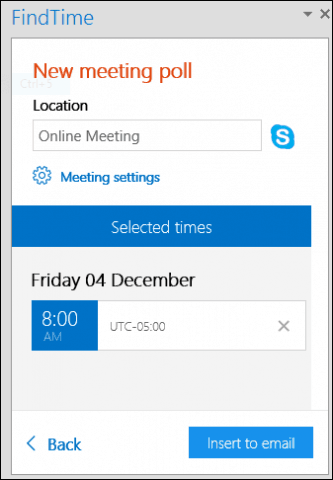
Näet kutsusi ja sen järjestäjän, keston, sijainnin ja vaihtoehdot, joista vastaanottaja voi valita. Jos haluat tehdä muutoksia, napsauta Painosasetukset-painiketta FindTime-tehtäväruudussa.
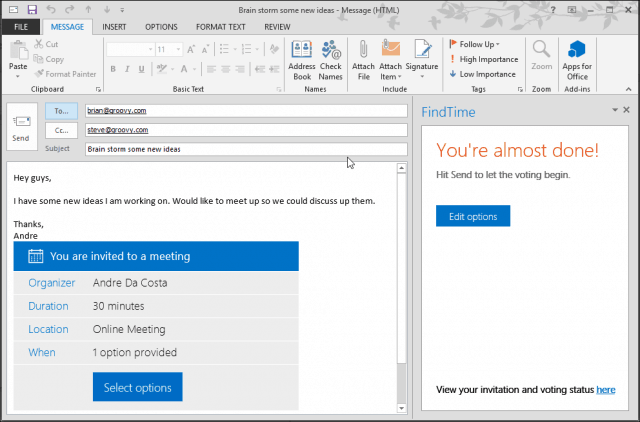
Minun on myönnettävä, että se on aluksi hieman sekava, mutta se helpottaa tapaamisten järjestämistä poistamalla ikävä osa aikatauluista ja järjestelyistä. Työpöytä Outlookin tukemisen lisäksi voit käyttää myös Outlook Webiä.
FindTimen asentaminen Outlookin verkkoversioon
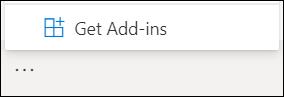
Avaa Outlook for web selaimessasi.
Avaa uusi sähköposti valitsemalla Uusi viesti .
Lähetä ja Hylkää -painikkeiden oikealla puolella , valitse ellipsipainike (…) ja valitse sitten Hae lisäosat.
Etsi FindTime -apuohjelma.
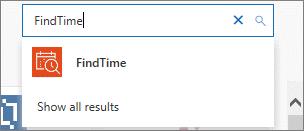
Huomaa: Jos et voi käyttää laajennuksia tai FindTime, järjestelmänvalvojasi on saattanut poistaa käyttöoikeutesi. Ota yhteyttä järjestelmänvalvojaasi saadaksesi lisätietoja.
Käytä sovellusta napsauttamalla ellipsipainiketta (…) uudelleen viestissä ja valitsemalla FindTime.
FindTimen asentaminen Outlook Desktopiin
Avaa Outlook.
Siirry etusivulle > Hanki lisäosat .
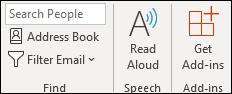
Etsi FindTime -apuohjelma.
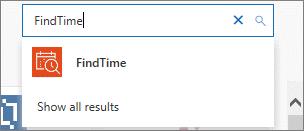
Huomaa: Jos et voi käyttää laajennuksia tai FindTime, järjestelmänvalvojasi on saattanut poistaa käyttöoikeutesi. Ota yhteyttä järjestelmänvalvojaasi saadaksesi lisätietoja.
Valitse Lisää.
Nyt näet FindTime-vastauksen kokouskyselyllä etusivulla<. a i=4> välilehti.
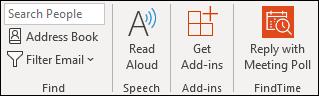
FindTimen asentaminen kaikille organisaatiosi käyttäjille
Vuokralaisten järjestelmänvalvojat voivat asentaa FindTimen Microsoft 365 for Business -käyttäjilleen kohdan "Ota Office-apuohjelma käyttöön hallintakeskuksen avulla" ohjeiden mukaisesti. osio seuraavassa artikkelissa: Ota lisäosat käyttöön Microsoft 365 -hallintakeskuksessa
![Xbox 360 -emulaattorit Windows PC:lle asennetaan vuonna 2022 – [10 PARHAAT POINTA] Xbox 360 -emulaattorit Windows PC:lle asennetaan vuonna 2022 – [10 PARHAAT POINTA]](https://img2.luckytemplates.com/resources1/images2/image-9170-0408151140240.png)
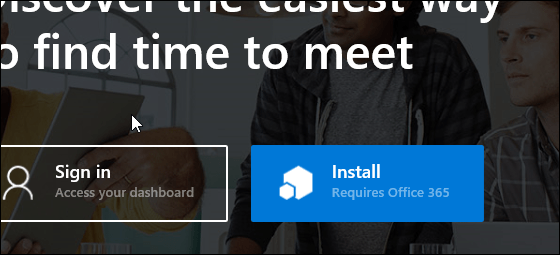
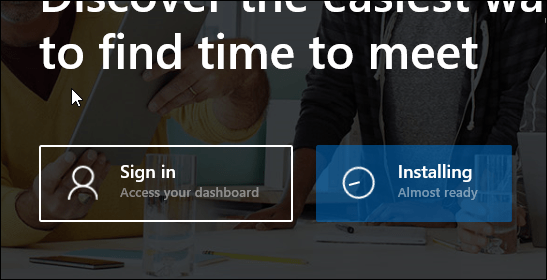

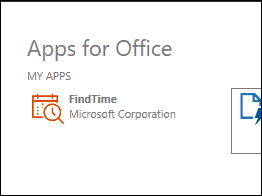
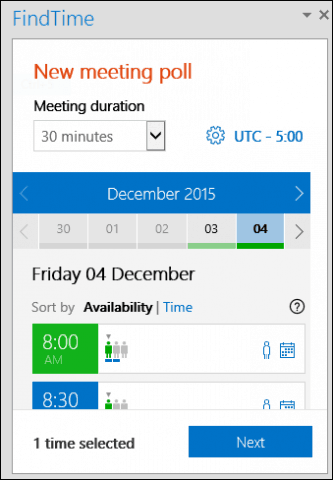
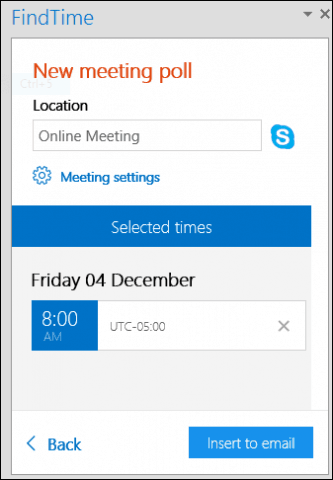
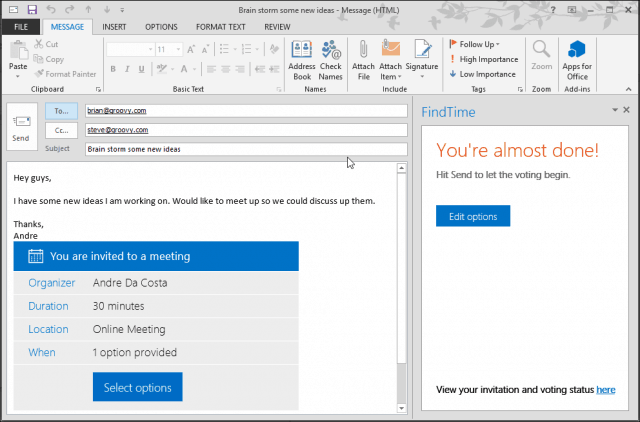
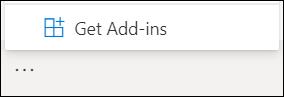
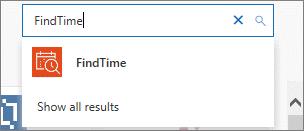
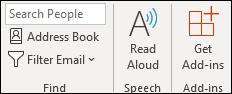
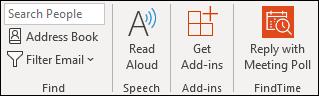
![[100 % ratkaistu] Kuinka korjata Error Printing -viesti Windows 10:ssä? [100 % ratkaistu] Kuinka korjata Error Printing -viesti Windows 10:ssä?](https://img2.luckytemplates.com/resources1/images2/image-9322-0408150406327.png)




![KORJAATTU: Tulostin on virhetilassa [HP, Canon, Epson, Zebra & Brother] KORJAATTU: Tulostin on virhetilassa [HP, Canon, Epson, Zebra & Brother]](https://img2.luckytemplates.com/resources1/images2/image-1874-0408150757336.png)

![Kuinka korjata Xbox-sovellus, joka ei avaudu Windows 10:ssä [PIKAOPAS] Kuinka korjata Xbox-sovellus, joka ei avaudu Windows 10:ssä [PIKAOPAS]](https://img2.luckytemplates.com/resources1/images2/image-7896-0408150400865.png)
